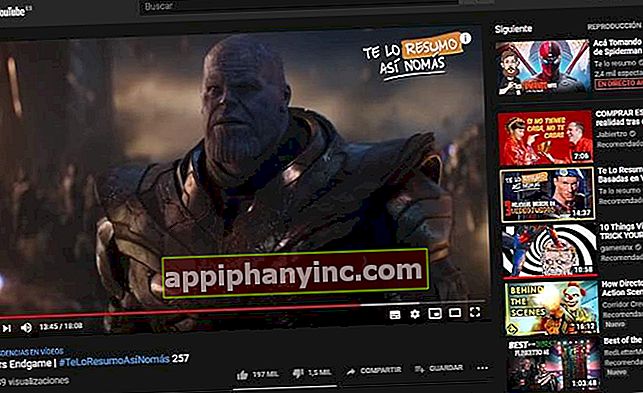Kako ustvariti novega uporabnika v Androidu - The Happy Android

Pred nekaj dnevi sem bral na spletni strani MarcosMarti.org zelo zanimiv članek s smernicami za ustvarite lokalne uporabnike na različnih platformah. In žarnica se je prižgala. Zakaj ne bi naredili malo vadnice ustvarite uporabnike lokalnega sistema v Androidu? To je tema, ki je še nismo raziskali in je v določenih primerih lahko zelo praktična. Z dovoljenjem prijatelja Marcosa bomo v današnji objavi videli kako ustvariti novega uporabnika v Androidu s kapetanskim čolnom in ne da bi levo roko vzel iz žepa hlač. Pojdi!
Prednosti uporabe različnih uporabnikov v napravi Android
Ko ustvarimo novega uporabnika v sistemu Android našli bomo čisto namizje, brez povezanega Googlovega računa in samo z aplikacijami, ki so standardno na voljo v terminalu. Od tu lahko ustvarimo lasten ekosistem aplikacij, računov in datotek, popolnoma neodvisen od ostalih uporabnikov naprave.
Če se želimo kadar koli vrniti na glavno sejo, samo spremeniti moramo uporabnika in voila.
Uporaba več kot enega uporabnika v sistemu Android lahko v določenih situacijah pride prav:
- Če imamo doma tablico in jo uporabljajo različni člani družine.
- Če imamo terminal in želimo ustvariti dve delovni okolji, eno osebno in drugo za delovna vprašanja.
- Če napravo posodimo prijatelju, da jo uporablja za nekaj ur / dni.
Upoštevati je treba tudi, da obstajajo nekatere konfiguracije, ki ostajajo skupne vsem uporabnikom, na primer konfiguracija WiFi.
OPOMBA : V nekaterih terminalih s sistemoma Android 5.0 in Android 6.0 je možnost ustvarjanja več uporabnikov blokirana. V takih primerih bo treba telefon izkoreniniti ali namestiti ROM po meri (ti imajo običajno to možnost omogočeno). Na koncu prispevka razložimo še drugo alternativno metodo za aktiviranje te funkcije brez korenskih dovoljenj.
Kako registrirati uporabnika v Androidu
Android ponuja možnost ustvarjanja 2 različni tipi uporabnikov:
- Gost uporabnik
- Nov uporabnik
Edina razlika med tema dvema uporabnikoma je v tem, da lahko z gostujočim uporabnikom ob ponovnem zagonu naprave ohranimo konfiguracijo in podatke iz prejšnje seje ali zaženemo popolnoma čista seja.
Zdaj vzamemo kapetan ladje, ki smo ga omenili zgoraj, in položimo levo roko v žep.
Kako ustvariti uporabnika tipa "Nov uporabnik"
To je standardni uporabnik, s katerim lahko izvajamo enaka dejanja kot glavni uporabnik, z izjemo klicev in pošiljanja SMS-ov (pojasnil bom, kako to omogočiti nekoliko nižje).
Če želite ustvariti novega uporabnika, preprosto prikažite vrstico z obvestili in kliknite na uporabniška ikona (dostopamo lahko tudi iz Nastavitve> Uporabniki). Za konec preprosto kliknite ikono "Dodaj uporabnika”In sprejmite opozorilno sporočilo.

Nova seja uporabnika, ki smo jo pravkar ustvarili, se začne samodejno.
Ta seja bo popolnoma čista, s tovarniškimi aplikacijami in brez povezanih datotek ali računov.
Od tu lahko brez težav dostopamo do Googla Play, brskamo in prenašamo datoteke.
Poleg tega, če poskušamo prenesti novo aplikacijo, ki je bila prej nameščena v napravi, je ne bo več mogoče prenesti iz interneta in bo v nekaj sekundah videti nameščena. Dober način za izboljšanje upravljanja podatkov in prihranek prostora za shranjevanje.
Kako ustvariti uporabnika gostujočega tipa
Postopek ustvarjanja gostujočega računa je popolnoma enak. Prikažemo vrstico z obvestili in kliknemo nanjo uporabniška ikona in izberemo "Dodaj gosta”.
Ko znova zaženemo terminal ali spremenimo sejo, če se vrnemo v ta profil Lahko se odločimo, da nadaljujemo z isto sejo gostov ali začnemo novo popolnoma čisto.
Android poleg standardnih in gostujočih uporabniških računov vključuje tudi drugo vrsto računov, tako imenovani račun Lastnik ali Lastnik. To je račun, s katerim konfiguriramo napravo ob prvi uporabi in Ima dovoljenja za ustvarjanje in brisanje novih uporabniških računov in računov gostov.
Kako izbrisati uporabniške ali gostujoče račune v Androidu
Če že znamo registrirati uporabnike v Androidu, postopek odjave ne predstavlja veliko novosti:
- Prikažemo vrstico z obvestili in kliknemo nanjo uporabniška ikona in izberemo "Nastavitve". Do iste točke lahko pridemo, če dostopamo iz glavnega menija Nastavitve in kliknite na gumb "Uporabniki”.
- Če želite uporabnika izbrisati, preprosto kliknite zobnik, ki se nahaja ob strani, in izberite »Izbriši uporabnika”.

Omogočite klice in SMS za nove uporabnike ali goste
Kot sem omenil malo zgoraj, imajo novi uporabniki in gostje privzeto SMS in klice.
Če jo želite omogočiti, preprosto dostopajte iz uporabniške seje Lastnik ali glavni račun za "Nastavitve> Uporabniki"In kliknite na zobnik uporabnika. Potem bomo morali samo aktivirati možnost "Dovoli klice in SMS”.

Kako omogočiti ustvarjanje uporabnikov v omejenih napravah
Nekateri terminali z vključitvijo proizvajalčevega sloja za prilagajanje Androidu običajno onemogočijo upravljanje uporabnikov. Za njegovo omogočanje imamo na voljo 2 možnosti:
Omogoči več uporabnikov s korenskimi dovoljenji
Če imamo na napravi Android skrbniška dovoljenja, bomo odprli aplikacijo iz upravljanje map, na primer ES File Explorer .
Šli bomo na pot / sistem / Y. naredili bomo varnostno kopijo datoteke build.prop.
Zdaj bomo odprli datoteko build.prop in jo uredili, tako da bomo na konec datoteke dodali naslednji dve vrstici kode:
fw.showmultiuserui = 1
fw.max_users = 5
Če gre kaj narobe, preprosto zamenjajte datoteko build.prop z varnostno kopijo, ki smo jo pravkar naredili.
Omogoči več uporabnikov brez korenskih dovoljenj
Če želimo omogočiti več uporabnikov brez korenskih dovoljenj, bomo morali terminal povezati z računalnikom prek USB-ja. Potrebovali bomo:
- JDK (vključno z orodji platforme).
- Pravilno nameščeni ustrezni gonilniki ADB.
Za dokončanje postopka moramo slediti naslednjih 10 korakom:
1- Najprej bomo prenesli obnovitev TWRP za našo napravo Android (z ClockWorkMod Recovery bi moral tudi delovati) in jo bomo kopirali v C: \ Program Files \ andrdk \ platform-tools. Ime datoteke bomo spremenili v «twrp«.
2- Napravo priključimo na osebni računalnik.
3- Z desno miškino tipko kliknite mapo orodja za platformemedtem ko držimo pritisnjeno tipko Shift in kliknemo na «Tukaj odprite ukazno okno«.
4- Zdaj bomo napisali naslednji ukaz:
adb znova zaženi
S tem boste terminal znova zagnali v načinu hitrega zagona ali hitrega zagona.
Nato bomo napisali naslednji ukaz:
fastboot boot twrp.img
S tem boste začasno znova zagnali terminal v TWRP Recovery.
5- V okviru obnovitve bomo kliknili na «Mount«, In označili bomo«Sistem«.
6- Zdaj bomo zapisali:
adb pull /system/build.prop
S tem bomo kopirali datoteko build.prop v mapi orodja za platforme.
7. Zdaj bomo z urejevalnikom odprli datoteko build.prop beležnica ++ (standardni beležnik bi lahko poškodoval datoteko). Na koncu datoteke bomo zapisali naslednji dve vrstici in shranili spremembe:
fw.show_multiuserui = 1
fw.max_users = 5
8 - Skoraj smo končali. Zdaj bomo v okno ms-dos zapisali naslednji ukaz:
adb push build.prop / system /
S tem ukazom bomo kopirali datoteko, ki smo jo pravkar spremenili, v napravo.
9- Zdaj bomo zapisali:
lupina adb
cd sistem
chmod 644 build.prop
10- Za konec se bomo vrnili k obnovitvi in znova zagnali napravo.
S tem bomo lahko omogočili ustvarjanje uporabnikov v Androidu brez korenskih dovoljenj. Te vrste operacij so občutljive, zato, če niste popolnoma prepričani, kaj počnete, ne nadaljujte.
V bistvu je to to. Če ste poleg tega, da ste sledili vsem korakom, dobili kapetanski klobuk in med celotnim postopkom niste vzeli leve roke iz žepa, čestitam: nekaj zvezdic ste.
Ali imaš Telegram nameščen? Prejmite najboljšo objavo vsakega dne naprej naš kanal. Ali če želite, izveste vse pri nas Facebook stran.